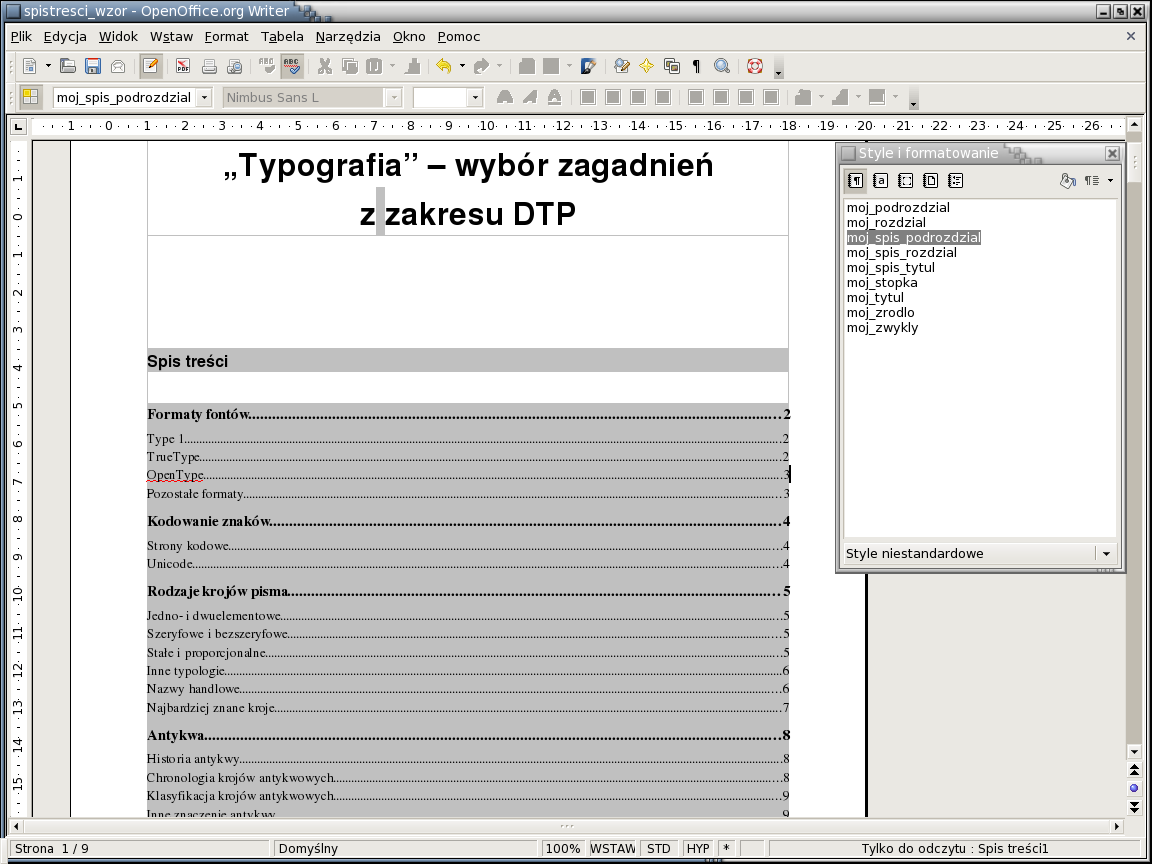Spis treści w programie OpenOffice
Do wykonania automatycznego spisu treści można wykorzystać style akapitowe. Na zrzucie ekranowym z przykładowego tekstu widać, że tekst ten został sformatowany za pomocą kilku niestandardowych (własnych) stylów akapitowych. Dwa z nich zostały wykorzystane do sformatowania tytułów rozdziałów (moj_rozdzial) - tytuły pierwszego poziomu oraz tytułów podrozdziałów (moj_podrozdzial) - tytułu drugiego poziomu. Nasz spis treści oprzemy właśnie na tych dwóch stylach (stąd: spis dwupoziomowy).
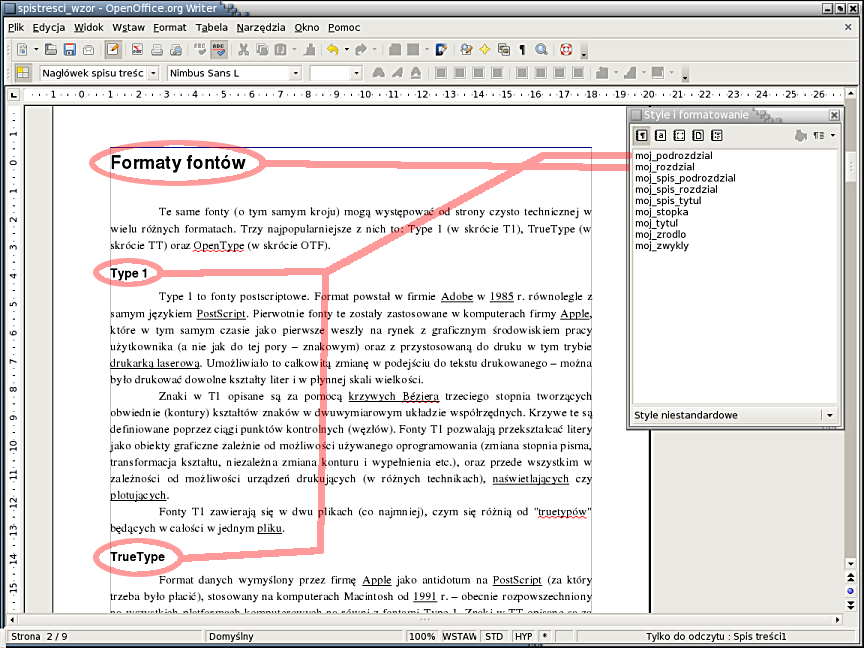
I. Wstawienie spisu
- Ustaw kursor w miejscu, w którym chcesz wstawić spis treści.
- Wybierz w menu: Wstaw > Indeksy i spisy > Indeksy i spisy…
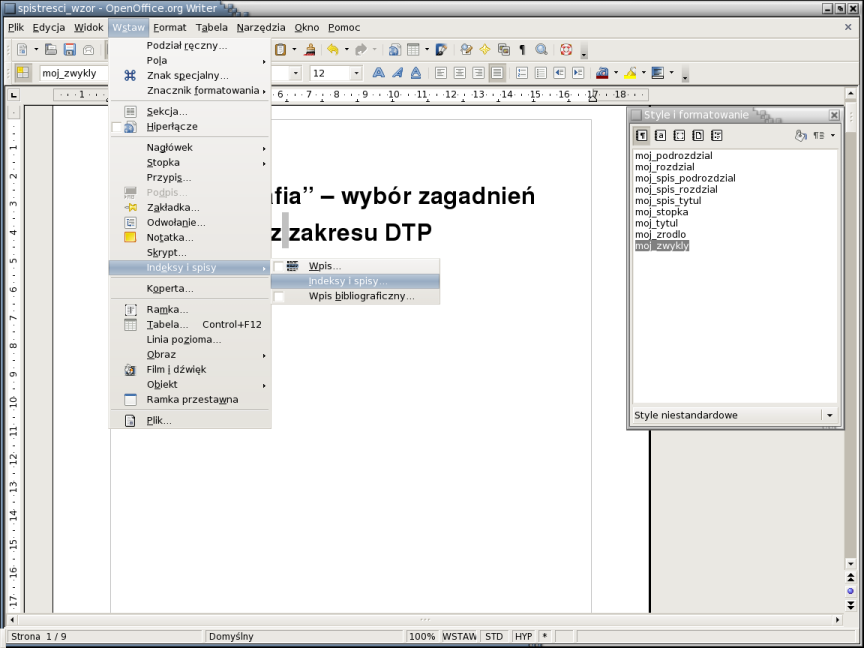
- W polu tytuł wpisz tytuł spisu.
- Pole uwzględnij poziom ustaw np. na 2
- Odznacz opcję konspekt (grupa Utwórz z)
- Zaznacz opcję dodatkowe style (grupa Utwórz z)
- Pozostałe opcje pozostaw bez zmian.
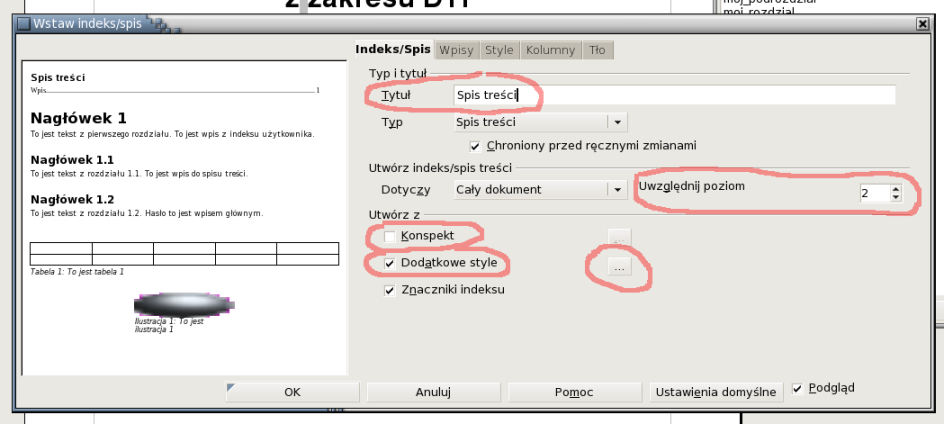
- Wciśnij przycisk na wysokości opcji dodatkowe style (oznaczony wielokropkiem).
- "Strzałką" widoczną na dole okna przesuń nazwę stylu rozdziału na wysokość pierwszej kolumny,
nazwę stylu podrozdziału na wysokość drugiej itd.
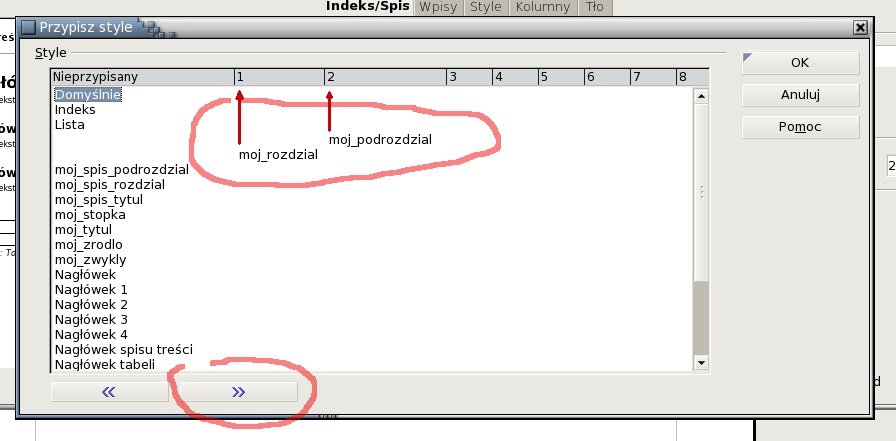
- Teraz wystarczy pamiętać, żeby po zmianach w tekście aktualizować spis (np. poprzez menu kontekstowe).
II. Formatowanie spisu treści
Spis treści sformatujemy również za pomocą stylów akapitowych. Ale do tego będziemy potrzebowali co najmniej dwóch nowych stylów. Tytuły zawsze wyglądają inaczej w tekście, a inaczej w spisie treści - są mniejsze, rzadko pogrubione i raczej nigdy nie są wyśrodkowane.
- Przygotuj style dla akapitów ze spisu treści: dla tytułu spisu i po jednym dla każdego poziomu spisu (rozdziałów, podrozdziałów itd.).
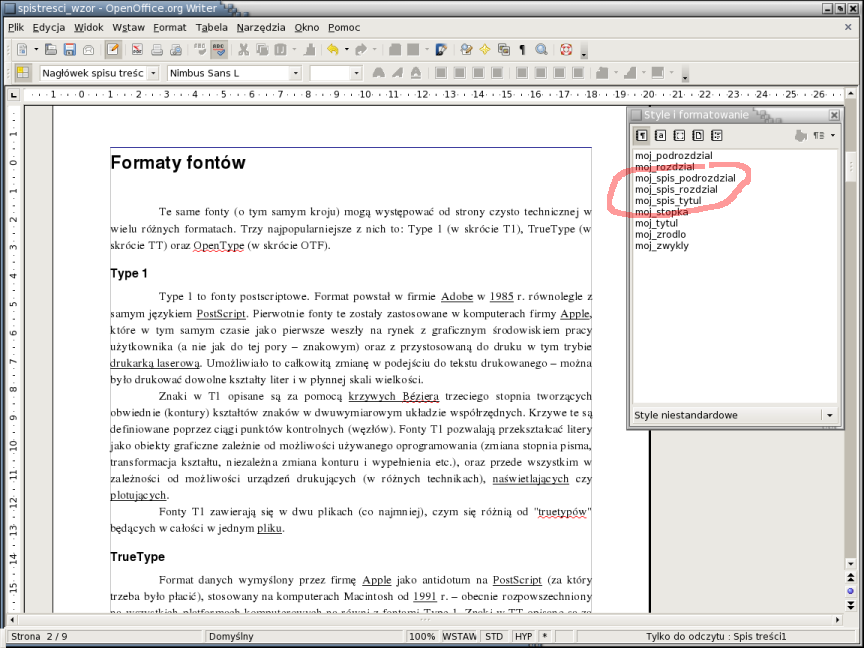
- Z menu kontekstowego wybierz opcję edytuj indeks/spis.
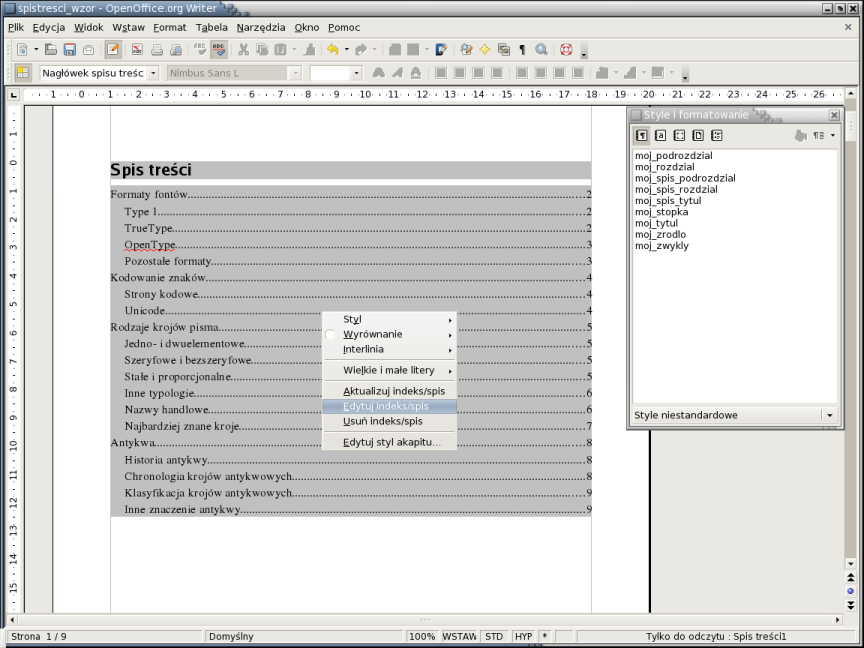
- Wybierz zakładkę style.
- Korzystając z pól: poziomy i style akapitów oraz przycisku umieszczonego pomiędzy nimi przypisz przygotowane dla spisu treści style odpowiednio do poziomów rozdziałów tekstu.
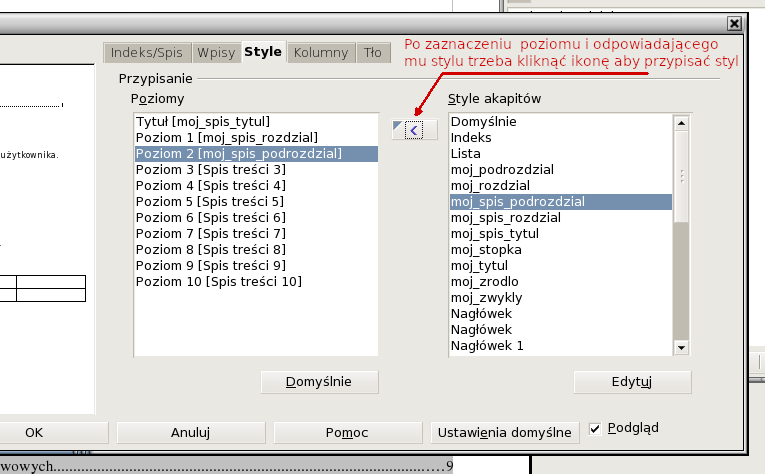
- Przykładowy efekt: